jan 13 2011
Gebruik de OLC – Online Contest
Op het zweefvliegveld praat je over allerlei onderwerpen met elkaar. Zo ook afgelopen zomer.
Het gesprek kwam bij het onderwerp : “OLC”. Waarom maak je er gebruik van als (beginnende) overland vlieger? Dit is toch alleen voor snelle vliegers die in ranglijsten willen staan, werd er opgemerkt….
Wat is de OLC?

|
De OLC staat voor “OnlineContest”. Deze website is in 1999 opgezet en ondersteund decentrale vliegwedstrijden voor deltavliegers, parapenters en zweefvliegers. Ieder in zijn eigen klasse. |
De website wordt onderhouden door vrijwilligers, maar sinds dit jaar kun je ook doneren. Voor zo’n 10 euro support je de OLC. Als tegenprestatie krijg je een smiley achter je naam (  ).
).
De website heeft ondersteuning voor 6 verschillende talen, waaronder dus ook Nederlands. Er is een help functie beschikbaar, maar deze is wel in het Engels. Het gebruik wijst voor zich….
Waarom zou ik me moeten aanmelden bij de OLC?
Ik heb een aantal redenen op een rijtje gezet.
|
|
Hoe maak je een account aan?
Het begint allemaal met een account aanmaken. Op de OLC website gaat dit via deze link OLC -> gliding -> compatitor -> contest registration. Het volgende scherm wordt getoond.

De velden met een (*) zijn de verplichte velden. Een veld om even bij op te letten is “standard club”. Als je lid bent van meerdere clubs, kun je hier in je profiel je club aanpassen, voordat je later een logbestand gaat laden.
Wat is een logbestand, ook wel “IGC file” genoemd
AXCMHDAFLIGHT:1
|
Gedurende de vlucht wordt door de vluchtcomputer of PDA/PNA gegevens vastgelegd omtrent: tijdstip, hoogte, gpspositie. Dit gebeurt in een gestandaardiseerd formaat (IGC file). IGC staat voor “International Gliding Commission”. Door de standaard is er dus data uitwisseling mogelijk van vluchtcomputers.
Er is een hele lijst van gecertificeerd vluchtcomputers die een (geldige) IGC file kunnen produceren. Ook PDA of PNA apparaten kunnen m.b.v. vluchtregistratiesoftware (bijv Seeyou, XCSoar en vele meer…) een IGC bestand opleveren (al dan niet gecertificeerd).
Links, zie je een voorbeeld van een stukje IGC bestand. |
Van IGC file naar de OLC…….
Na je vlucht kun je zo’n IGC file uitlezen uit je vluchtcomputer. Als er een FLARM apparaat, met mini SD kaart lezer, kun je zo het IGC bestand uitlezen. Met een PDA/PNA staat de IGC file vaak op je SD kaart. Nu is het zaak om de verkregen IGC file op de OLC website af te leveren.
Hiervoor log je eerst in. Nadat men is ingelogd, zie je onderstaand beeld, rechts in het scherm.

De rood omcirkelde “knop” is voor de functie “Directe Aanmelding Gliding (IGC File)”, die je in staat stelt om een IGC bestand direct te laden bij de OLC. Het symbool rechter ervan, met de vraagteken (?), staat voor de “Help en FAQ”.
Stap 1 -Upload file
Na het drukken op de knop “Directe Aanmelding”, verschijnt onderstaand beeld. Je gegevens zijn al ingevuld, omdat je bent ingelogd.
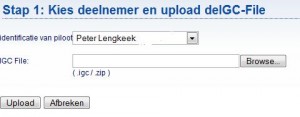
Selecteer nu de IGC file van je vlucht. Je hebt hiervoor je PDA/PNA, waar de IGC file op staat, aangesloten aan de je PC. Of je hebt gewoon de SD kaart in de ‘card reader’ van je PC gedaan. Als je de juiste file geselecteerd hebt, druk je op “upload”.
Stap 2 – Detail info
De file wordt nu aangeboden aan de OLC website en gelezen. De detail informatie van de vlucht wordt nu getoond. Zie onderstaand beeld (klik op defoto voor een vergroting). Je bent nu in staat om de detail informatie aan te vullen en/of aan te passen. Het komt wel eens voor, dat je vergeten bent om voor de vlucht de registratie of het type vliegtuig goed in te stellen. Je hebt dan wel met een foutieve polaire gevlogen…. -);

Allerlei berekeningen, zoals puntenwaardering voor een vlucht, wordt na de aanpassingen wel goed uitgevoerd. Als je een tweezitter vlucht hebt gemaakt en je vliegmaat heeft ook een account bij de OLC, kun je deze bekend maken bij de registratie. De punten waardering voor de vlucht worden echter alleen toegekend aan degene die de IGC file laadt. Misschien is het een idee om te kunnen kiezen. Punten verdelen over beide piloten of alleen voor de “pilot in command” (uploader). Nieuwe functionaliteit?
Je kunt de naam van de co-piloot ook in het commentaar veld kwijt, als hij/zijn geen OLC account heeft. Dit veld kun je ook gebruiken om andere te informeren hoe je de vlucht ervaren hebt en wat de weersomstandigheden waren. Druk op ‘bewaren” en de gegevens worden vastgelegd.
Je vlucht gegevens
De vluchtgegevens worden nu als volgt gepresenteerd. Klik opde foto voor een vergroting.
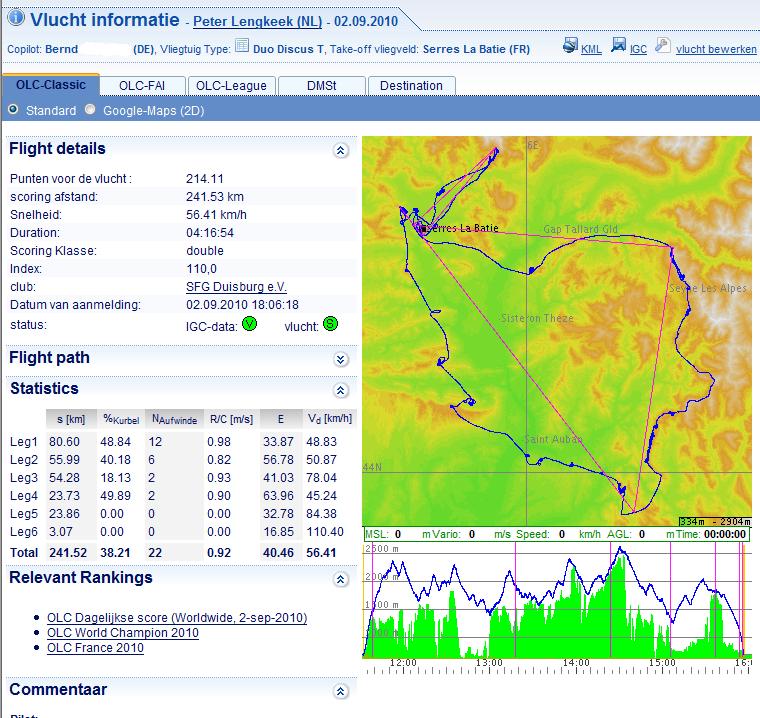
Het scherm wordt opgedeelt in 4 onderdelen:
| Detail info | Hier vindt je de algemene info van de vlucht. De duur, afstand en gemiddelde snelheid van de vlucht. En de toegekende punten. |
| Statistiek | Er wordt wel eens gezegd: “Je hebt statistieken en je hebt leugens.” Maar deze getallen geven toch een aardig beeld over: hoeveel je draait, je gemiddelde snelheid, etc. |
| Kaart | Geeft een leuk plaatje waar je gevlogen hebt. Onder in de kaart wordt, per positie, de hoogte / snelheid / vario weergegeven. Dit werkt samen met het barogram. |
| Barogram | Als je met muis over het barogram beweegt, zal er een “pijltje” in de kaart getoond worden op de positie op de kaart overeenkomstig met de plaats in het barogram. Ik gebruik deze functionaliteit ook om te kijken welke snelheden er gebruikt zijn bij stijgen en dalen. Dit wordt getoond in de onderste balk van het kaartje. |
Bij elke vlucht staan kleine gekleurde bolletjes met de status van de vlucht.
Hieronder zie je een overzicht.
Overzichten
Er zijn tal van overzichten mogelijk. Nadat je ingelogd bent krijg je de eerste twee mogelijkheden.
“My flightbook” voor je eigen vluchten en “My club” voor een ov erzicht wat er binnen de club ik gevlogen. Deze links worden rechts in het scherm getoond.
De dagelijkse score wereldwijd wordt getoond via “Gliding” -> “OLC World Champion” -> Dagelijkse score.
Na deze selectie is het nu mogelijk om “per land” en/of “per jaar” te selecteren. Pas hiervoor “worldwide” aan in bijvoorbeeld: Europa -> Netherlands. Bij bepaalde landen, zoals Europa -> Germany, kun je ook nog per deelstaat selecteren.
Als je naar het overzicht van je eigen vluchten gaat (my flightbook), kun je ook een overzicht opvragen van een bepaalde “take-off vliegveld”. Zo kun je een overzicht krijgen wat er op die dag vanaf hetzelfde veld is gevlogen, waar je zelf ook gestart bent.
Hierbij het voorbeeld van vliegveld Terlet (EHTL)
Nu jij nog….
Ik hoop dat dit artikel over de OLC een goed beeld geeft van wat je er mee kunt, ook al ben je misschien een beginnende overland vlieger. Ik vind het een handig hulpmiddel om je eigen vluchten (en die van anderen) te bekijken en te analyseren.
In de winterperiode kun je mooi de tijd nemen om een account aan te maken zodat je klaar bent voor het nieuwe vliegseizoen.
